No seguimento do artigo Criar Uma Unidade de Recuperação do Windows 10, vamos mostrar como utilizar a unidade USB criada, para reparar problemas de arranque no Windows 10 (este método poderá ser replicado no Windows 7, 8, 8.1.).
Quando o Windows 10 não inicia (falha o boot), apresenta “BOOTMGR is missing” ou “Couldn’t find BOOTMGR“, poderá ser por ter o Master Boot Record (MBR) corrompido. O MBR é o local onde está armazenada a informação, que irá permitir ao computador localizar o sistema operativo para efectuar o arranque/boot.
O MBR pode ficar corrompido por Malware, por o computador ter sido encerrado indevidamente ou má reconfiguração do sistema, causando assim a impossibilidade de efectuar o arranque/boot do Windows.
Em vez de reinstalar o Windows 10, podemos tentar reparar/recriar o Master Boot Record (MBR), para isso devem seguir os seguintes passos.
Reparar o MBR usando a Unidade de Recuperação do Windows 10
- Após Encerrar o computador, insira Pen USB (Unidade de Recuperação do Windows 10) numa das portas.
Nota: caso não tenha criado uma unidade de recuperação, poderá efectuar o download do Windows 10 (mesma versão do seu sistema) e criar uma unidade live CD (consulte Criar uma unidade Live USB).
2. Ligue o pc e clique logo repetidamente ESC ou F12 (maioria dos PC’s) para seleccionar o arranque a partir da unidade usb.
Nota: em alternativa na BIOS do seu computador, poderá alterar as definições para arranque a partir do disco USB.
3. Ao efectuar o arranque a partir da pen USB com uma Unidade de Recuperação do Windows 10.
Nota: poderá ser solicitado que seleccione o idioma do teclado.
4. Na janela Choose an Option, clique em Troubleshoot.
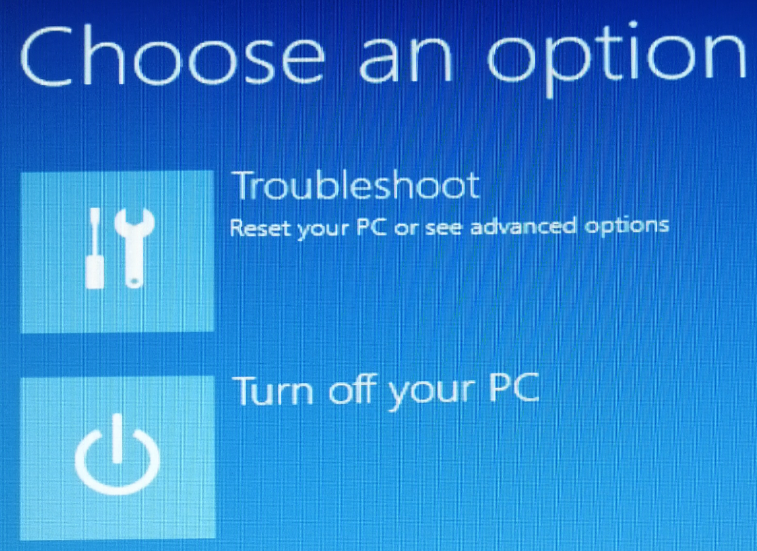
5. Em Troubleshoot, clique em Advance options.
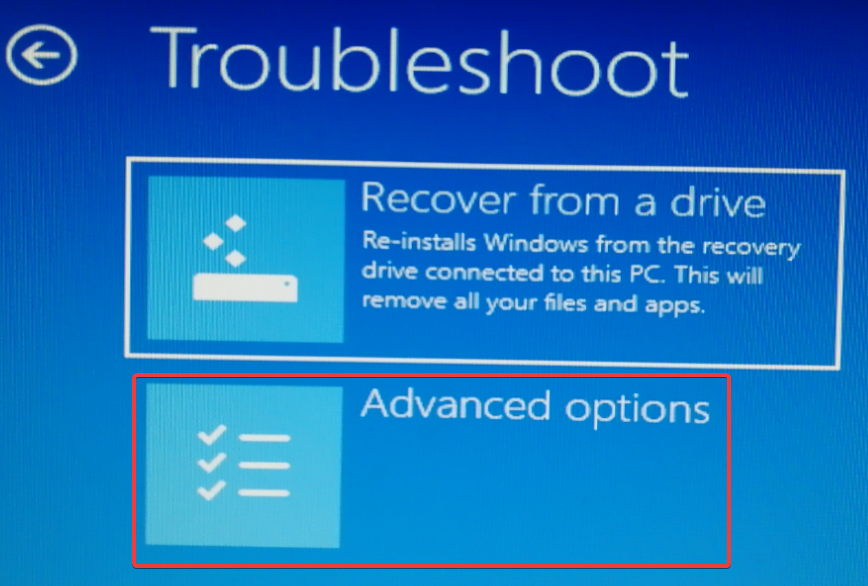
6. Em Advance options, clique em Command Prompt.
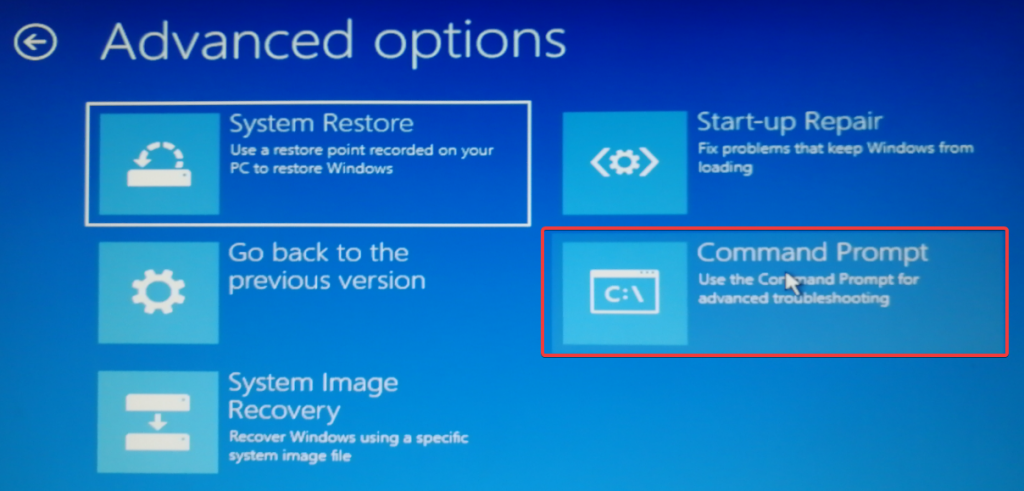
7. Na linha de comandos, insira cada uma das linhas e clique Enter (execute cada uma delas)
bootrec /fixmbr
bootrec /fixboot
bootrec /ScanOs
bootrec /rebuildBcd
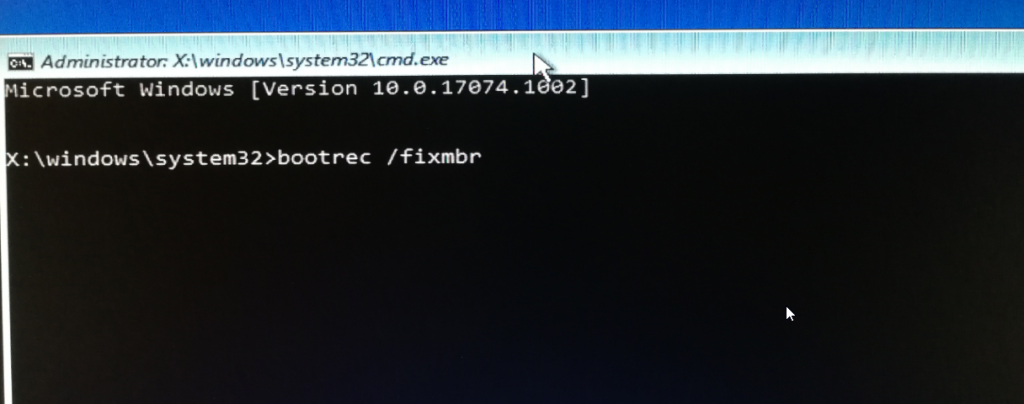
7. Após executar os comandos clique Turn Off your PC, remova a Pen USB e ligue o computador.
Verifique se o Windows arranca normalmente, se a situação não ficar resolvida, o problema de arranque poderá ter outra causa que não o MBR corrompido.
Precisas de ajuda, deixa mensagem abaixo com informação da mensagem de erro / sintoma e versão do Windows e passos que já realizaste.


